Opas unohtuneen Gmail-salasanan palauttamiseen ja palauttamiseen
"Unohdin Gmail-salasanani; miten korjaan sen? Voinko käyttää Gmailia uudelleen?'
Gmail on monipuolinen sähköpostipalvelu. Se tarjoaa useita ominaisuuksia, kuten sähköpostiviestinnän, pilvitallennustilan ja integroinnin useisiin Google-palveluihin. Ja Gmail on tiiviisti sidottu Google-tiliin, joka tarjoaa pääsyn lukuisiin Googlen sovelluksiin ja työkaluihin. Kun sinä unohda Gmail-salasanasi, se on katastrofi. Joten miten pääset uudelleen Gmail-tilillesi? Tänään tässä artikkelissa kerrotaan, kuinka Gmail-salasana palautetaan tai nollataan. Lue nyt seuraava sisältö!
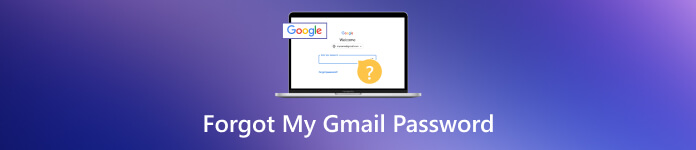
- Osa 1. Paras tapa palauttaa unohtunut Gmail-salasana ilman nollausta
- Osa 2. Palauta unohtunut Gmail-salasana Identity Verityn avulla [ilmainen]
- Osa 3. Vaihda Gmail-salasana, kun olet palauttanut unohtuneen salasanan
- Osa 4. Usein kysytyt kysymykset Gmail-salasanan unohtamisesta
Osa 1. Paras tapa palauttaa unohtunut Gmail-salasana ilman nollausta
imyPass Password Manager on ammattimainen työkalu, jonka avulla voit palauttaa kaikki iPhoneen ja iPadiin tallennetut salasanat. Unohdatpa Gmail-tilisi tai sen salasanan, tämä työkalu voi skannata iOS-laitteesi ja tarkastella sitä. Se tukee myös salasanan hallintaa, vientiä ja jakamista. Ja sen käyttöliittymä on helppokäyttöinen, jopa aloittelijalle. Gmailin lisäksi se voi palauttaa Apple ID:si, Wi-Fi-verkkosi, verkkosivustosi salasanasi jne. Lataa nyt ja käytä sitä saadaksesi Gmail-salasanasi takaisin.
Vaihe 1Lataa Gmail-salasanatyökalu Mac- tai Windows-tietokoneellesi. Vaihe 2Liitä iPhone tai iPad työpöydälle USB-kaapelilla. Napauta Luottamus -vaihtoehto iOS-laitteessasi vahvistaaksesi, että luotat tietokoneeseen, kun sitä kehotetaan. Vaihe 3Avaa ja suorita ohjelma. Napsauta seuraavaksi alkaa -painiketta iOS-laitteesi skannaamiseksi.
Vaihe 3Avaa ja suorita ohjelma. Napsauta seuraavaksi alkaa -painiketta iOS-laitteesi skannaamiseksi.  Vaihe 4Skannauksen jälkeen näet kaikki laitteellesi tallennetut käytetyt salasanat. Nyt voit tarkastella Gmail-tiliäsi ja salasanaasi. Tarvittaessa voit viedä sen ja muut salasanat .csv-tiedostoon.
Vaihe 4Skannauksen jälkeen näet kaikki laitteellesi tallennetut käytetyt salasanat. Nyt voit tarkastella Gmail-tiliäsi ja salasanaasi. Tarvittaessa voit viedä sen ja muut salasanat .csv-tiedostoon. 
Se on paras tapa palauttaa unohtunut Gmail-salasana nollaamatta sitä. Ja tämä palautustyökalu voi auttaa sinua hallita salasanoja iPhonessa ja iPadissa yksinkertaisilla vaiheilla.
Osa 2. Palauta unohtunut Gmail-salasana Identity Verityn avulla [ilmainen]
Jos muistat edelleen Gmail-tilisi, voit yrittää nollata Gmail-salasanasi vahvistamalla henkilöllisyyden. Se riippuu siitä, oletko määrittänyt siihen liittyvän sähköpostiosoitteen, puhelinnumeron vai turvakysymykset. Jos vastaus on kyllä, voit lukea seuraavat vaiheet.
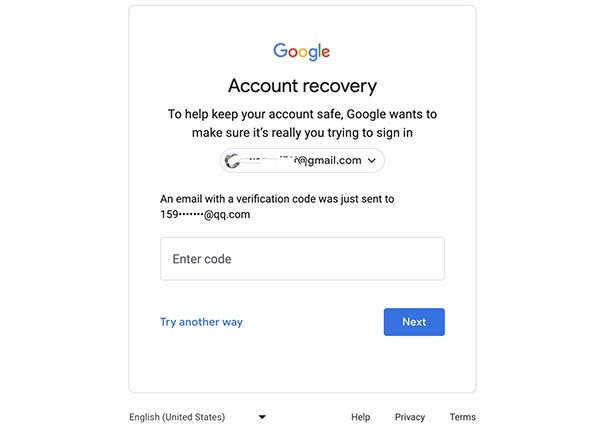 Vaihe 1Siirry Gmail-sivustolle ja kirjoita Gmail-tilisi. Vaihe 2Klikkaus Unohtuiko salasana? jatkaa. Vaihe 3Vahvistuskoodi lähetetään yhdistettyyn sähköpostiin. Tai voit kokeilla puhelinnumeroasi saadaksesi vahvistuskoodin. Voit myös vastata turvakysymyksiin, jos olet unohtanut Gmail-salasanan etkä sinulla ole puhelinta nyt. Vahvistuksen jälkeen voit käyttää Gmailia ja nollata uuden.
Vaihe 1Siirry Gmail-sivustolle ja kirjoita Gmail-tilisi. Vaihe 2Klikkaus Unohtuiko salasana? jatkaa. Vaihe 3Vahvistuskoodi lähetetään yhdistettyyn sähköpostiin. Tai voit kokeilla puhelinnumeroasi saadaksesi vahvistuskoodin. Voit myös vastata turvakysymyksiin, jos olet unohtanut Gmail-salasanan etkä sinulla ole puhelinta nyt. Vahvistuksen jälkeen voit käyttää Gmailia ja nollata uuden. Et voi käyttää Gmailia suoraan ilman, että olet asettanut siihen liittyvät tiedot etukäteen. Tässä tapauksessa voit yrittää rekisteröityä uuteen Gmailiin.
Osa 3. Vaihda Gmail-salasana, kun olet palauttanut unohtuneen salasanan
Kun saat vanhan Gmail-salasanan takaisin, uuden salasanan asettaminen on hyvä idea. Voit valita uuden salasanan, joka on helppo muistaa, mutta jota ei ole käytetty muualla. Näin se tehdään.
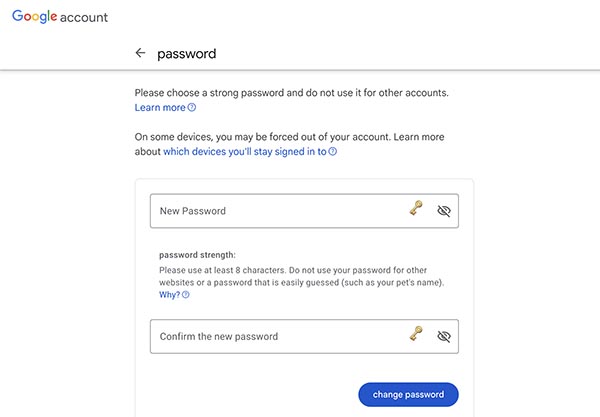 Vaihe 1Siirry Gmail-sivustolle ja kirjaudu sisään nykyisellä Gmail-tililläsi ja salasanallasi. Vaihe 2Kun olet kirjautunut sisään, napsauta profiiliasi ja valitse Hallinnoi Google-tiliäsi. Vaihe 3Navigoi kohtaan turvallisuutta vasemman käden puolella. Etsi sitten Salasana alta ja napsauta sitä Kirjautuminen Googleen -osio. Vaihe 4Sinua saatetaan pyytää antamaan nykyinen salasanasi uudelleen turvallisuussyistä. Seuraavaksi sinut ohjataan uudelle sivulle, jossa voit asettaa uuden salasanan. Anna uusi kahdesti vahvistaaksesi sen. Vaihe 5Klikkaus Vaihda salasana tallentaaksesi uuden Gmail-salasanasi.
Vaihe 1Siirry Gmail-sivustolle ja kirjaudu sisään nykyisellä Gmail-tililläsi ja salasanallasi. Vaihe 2Kun olet kirjautunut sisään, napsauta profiiliasi ja valitse Hallinnoi Google-tiliäsi. Vaihe 3Navigoi kohtaan turvallisuutta vasemman käden puolella. Etsi sitten Salasana alta ja napsauta sitä Kirjautuminen Googleen -osio. Vaihe 4Sinua saatetaan pyytää antamaan nykyinen salasanasi uudelleen turvallisuussyistä. Seuraavaksi sinut ohjataan uudelle sivulle, jossa voit asettaa uuden salasanan. Anna uusi kahdesti vahvistaaksesi sen. Vaihe 5Klikkaus Vaihda salasana tallentaaksesi uuden Gmail-salasanasi. Kun olet vaihtanut Gmail-salasanan onnistuneesti, saat ilmoituksen, joka vahvistaa muutoksen. On viisasta kirjautua ulos Gmail-tilistäsi kaikilta laitteilta ja palata sisään uudella salasanallasi. Se voi tarkistaa, että muutokset on otettu käyttöön onnistuneesti.
Sinun olisi parempi luoda uusi salasana, jossa on sekoitus isoja ja pieniä kirjaimia, erikoismerkkejä ja joitain numeroita. Koska vahva salasana voi olla turvallisempi.
Osa 4. Usein kysytyt kysymykset Gmail-salasanan unohtamisesta
Kuinka pääsen Gmail-tililleni, kun unohdan salasanan?
Jos Gmail-tilisi liittyy toiseen sähköpostiisi tai puhelinnumeroosi, voit käyttää sitä henkilöllisyytesi vahvistamiseen. Lisäksi voit kokeilla kolmannen osapuolen salasanan palautustyökaluja.
Miten löydän Gmail-tilini?
Löydät sen laitteestasi tai verkkoselaimestasi, johon olet kirjautunut aiemmin. Tai voit käyttää ammattimaista salasanan palautustyökalua.
Miten korjaan sen, että Gmail-sähköpostini ei toimi?
Se voi johtua ongelmista, kuten Internet-yhteydestä, selainongelmista tai Gmailin ongelmista. Voit kirjautua ulos ja uudelleen sisään Gmailiin käyttäessäsi vakaata verkkoa.
Voinko nollata Gmail-salasanani ilman puhelinnumeroa tai sähköpostiosoitetta?
Jos et pääse käyttämään palauttamisen sähköpostiosoitettasi tai puhelinnumeroasi, voit yrittää vastata turvakysymykseen. Jos unohdat vastaukset, Gmail-salasanan vaihtaminen voi olla haastavaa. Ota tällaisissa tapauksissa yhteyttä Google-tukeen tai käytä salasanan palautustyökaluja.
Voinko nähdä salasanani Gmailissa?
Ei, et voi tarkastella salasanaasi suoraan Gmailissa. Sinä pystyt tarkastella tallennettua salasanaa Google Chromessa suoraan, jos olet tallentanut sen aiemmin.
Johtopäätös
Gmail-salasanan unohtaminen voi vaikuttaa viestintään tai työhön. Gmailin käyttäminen on haastavaa, jos et voi nollata sitä sähköpostilla tai puhelinnumerolla. Ellei käytä ammattimaista salasanan palautustyökalua, kuten imyPass Password Manageria. Ja sinun on parempi muistaa se huolellisesti ja olla unohtamatta sitä uudelleen. Voit toki kommentoida alle, jos sinulla on vielä kysyttävää palautusprosessin aikana!



